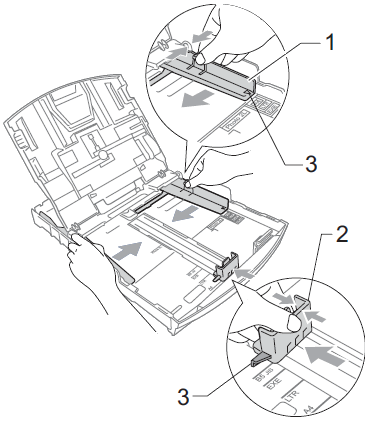MFC-255CW
FAQ et Diagnostic |
Bourrage papier
Pour supprimer le message "Bourrage papier", suivez les étapes ci-dessous :
Pour modèles avec fonction de télécopie.
Avant de déconnecter la prise secteur, vous pouvez transférer sur votre PC ou sur n'importe quel autre télécopieur les télécopies qui se trouveraient en mémoire de façon à ne perdre aucun message important. Cliquez ici pour voir "Comment puis-je transmettre une télécopie à un autre télécopieur lorsque mon appareil a un problème mécanique?"
Remarque
Les illustrations ci-dessous proviennent d'un produit représentatif et peuvent différer de celles de votre produit.
- Retirez le câble secteur de l'appareil.
- Retournez l'appareil et ouvrez le capot arrière (1). Regardez dans l'appareil et retirez le papier bloqué.
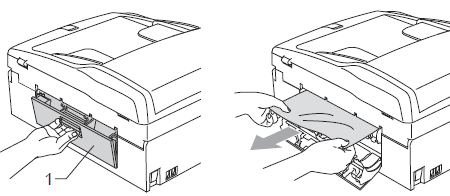
- Refermez le capot arrière.
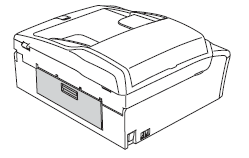
- Retirez le bac papier (1) de l'appareil.
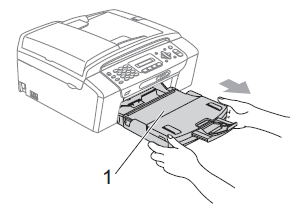
- Regardez l'intérieur de l'appareil où le bac à papier se trouvait. À l'aide de votre main, soulevez l'avant de l'appareil d'environ 150 mm (6 po) de la surface.

- Retirez le papier déchiré que vous avez trouvé entre les deux rouleaux d'éjection noirs. Pour retirer les petits morceaux de papier, vous pouvez utiliser une paire de pinces.
Remarque :
Veillez à ne pas toucher ou gratter la partie interne avec votre main ou la pince.

- Regardez à l'intérieur de l'appareil.
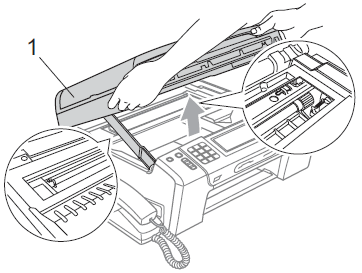
a. Soulevez le capot du scanner (1) à la position ouverte en utilisant les poignées situées sur les côtés du capot.
NE touchez PAS la bande de codage. La bande de codage est une bande en plastique transparente se trouvant devant la bande blanche en vinyle (encadrée en rouge sur l'illustration suivante). Si la bande de codage est souillée ou s'il y a des débris sur la surface, des bourrages peuvent se produire.

b. Utilisez votre main pour déplacer la tête d'impression et retirez tous les morceaux de papier restant dans la tête d'impression.
Remarque :
Débranchez l'appareil de la source d'alimentation avant de déplacer la tête d'impression à l'aide de votre main.
c. Vérifiez soigneusement les côtés latéraux et retirez tous les morceaux de papier.
-
Si la tête d'impression est du côté droit comme indiqué dans l'illustration ci-dessous, vous ne pouvez pas déplacer la tête d'impression à l'aide de votre main. Branchez le cordon d'alimentation dans la prise de courant alternatif (prise électrique). Maintenez enfoncé le bouton Arrêt/Sortie jusqu'à ce que la tête d'impression se déplace vers le milieu, afin que le côté droit puisse être vérifié.
-
Si de l'encre entre en contact avec votre peau, lavez immédiatement avec du savon.
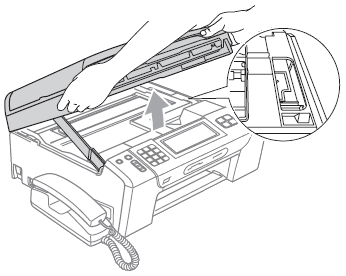
- Remettez le bac à papier fermement dans l'appareil.
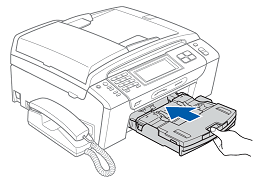
- Assurez-vous que vous tirez sur le support papier (1) jusqu'au déclic, puis dépliez le volet du support papier. (2)

- Branchez le cordon d'alimentation dans la prise de courant alternatif (prise électrique).
- Vérifiez si le message d'erreur est effacé.
Si le message d'erreur continue d'apparaître, cliquez ici pour voir la FAQ
Pour éviter les bourrages papier futurs, réglez les guides-papier latéraux (1), puis le guide de longueur papier (2) pour s'adapter à la taille du papier.
"Je reçois encore le message d'erreur "Bourrage papier" après avoir retiré le papier coincé."
Assurez-vous que les repères triangulaires (3) sur les guides-papier latéraux (1) et le guide de longueur papier (2) s'alignent avec les repères pour la taille du papier que vous utilisez.